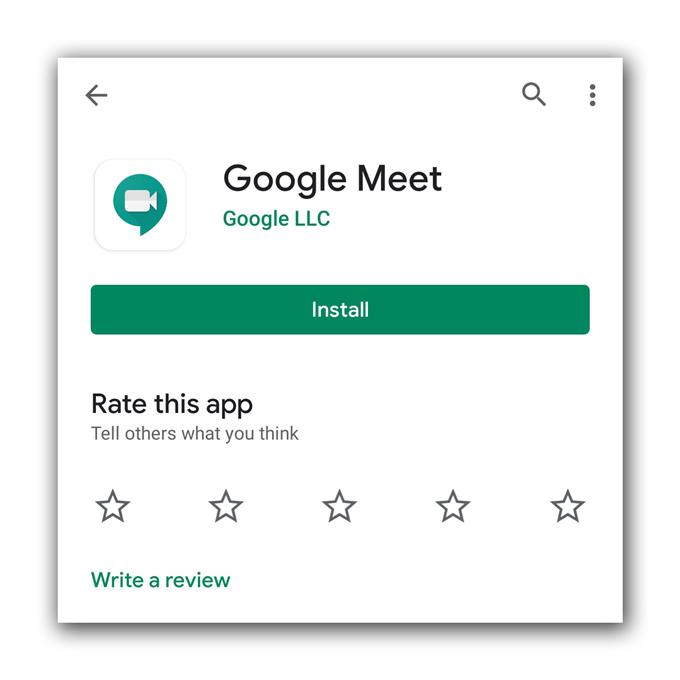Keď Google Meet nemá počas videohovorov alebo stretnutí žiadny zvuk, nemôžete počuť používateľov na druhom konci a zdá sa, že sa vyskytli niektorí používatelia, ktorí sa stretli s týmto problémom. Mať problém môže byť dosť nepríjemné, ale nie je to také vážne, najmä ak ide iba o problém s aplikáciou a nie s hardvérom..
Ak sa však vyskytne problém s hardvérom vášho telefónu, situácia sa trochu skomplikuje. Preto musíme zistiť, prečo už počas schôdzky nemôžete počuť používateľov. Aby sme to dosiahli, musíme zvážiť všetky možnosti a vylúčiť ich jeden po druhom. Pokračujte v čítaní, pretože vám môžeme pomôcť.
Zoznámte sa so spoločnosťou Google nemá zvuk
Potrebný čas: 9 minút
V prípade tohto problému musíme zistiť, či sa jedná o problém s hardvérom alebo iba s aplikáciou. Postupujte takto:
- Vynútiť reštart telefónu
Ak ste aplikáciu dokázali bez problémov používať ešte pred týmto problémom, skúste vykonať nútený reštart, aby ste obnovili pamäť telefónu a znova načítali všetky aplikácie a služby..
Ak je problém väčšinou spôsobený malým problémom s firmvérom, väčšinou by to stačilo na to, aby veci fungovali tak, ako by mali..
1. Ak to chcete urobiť, stlačte a 10 sekúnd podržte tlačidlo na zníženie hlasitosti a vypínač. Týmto sa telefón sám vypne a znova zapne.
2. Keď sa zobrazí logo, uvoľnite obe tlačidlá a počkajte, kým sa zariadenie nedokončí reštartovanie.Po dokončení reštartu skúste otvoriť aplikáciu Google Meet, vytvorte videohovor a skontrolujte, či zvuk teraz nepracuje správne.

- Testujte reproduktory
Ďalej musíte skontrolovať, či reproduktory správne fungujú. Ak to chcete urobiť, jednoducho prehrajte akúkoľvek hudobnú skladbu cez reproduktory.
To znamená, že musíte odpojiť náhlavné súpravy. Je tiež lepšie vypnúť Bluetooth, aby ste sa uistili, že zvuk nie je smerovaný cez bezdrôtové zariadenie.
Ak váš telefón prehráva zvuk bez problémov cez reproduktor, prejdite na ďalšie riešenie.
Ak však reproduktor nefunguje, musíte skontrolovať telefón.

- Znova nainštalujte program Google Meet
Keď sa uistíte, že problém nie je v reproduktoroch, musíte aplikáciu z telefónu odstrániť. Týmto sa odstránia všetky súbory, ktoré boli pravdepodobne poškodené. Po odinštalovaní stiahnite novú kópiu z Obchodu Play a uistite sa, že máte najnovšiu verziu.
1. Potiahnutím nahor od spodnej časti obrazovky vysuňte zásuvku aplikácie nahor.
2. Prejdite na obrazovku, kde sa nachádza aplikácia Google Meet.
3. Klepnite na ikonu a podržte, kým sa nezobrazia možnosti.
4. Klepnite na Odinštalovať a potvrďte.
5. Po úspešnom odinštalovaní aplikácie spustite Obchod Play.
6. Vyhľadajte výraz „stretnúť sa“ a klepnite na aplikáciu Google Meet.
7. Klepnite na Inštalovať a počkajte, kým telefón dokončí inštaláciu aplikácie.Po úspešnej preinštalovaní aplikácie skúste vytvoriť videohovor a zistiť, či sa problém nevyriešil.

náradie
- Zoznámte sa so spoločnosťou Google
materiály
- Android
V minulosti sme sa stretli s podobnými problémami a vieme, že vyššie uvedené riešenia sa budú vzťahovať na všetko a aplikácia bude opäť fungovať dokonale. Existujú však prípady, keď je problém s firmvérom a problémy, ako je tento, sú jednoducho jedným z príznakov. Ak je to váš prípad, nemáte inú možnosť, ako resetovať telefón.
Obnovením sa odstránia všetky vaše osobné súbory uložené v internom úložisku telefónu, preto si musíte vytvoriť zálohu. Keď budete pripravení, resetujte telefón podľa týchto pokynov:
- Prejdite prstom z horného okraja obrazovky nadol a potom klepnite na ikonu Nastavenia.
- Vyhľadajte a ťuknite na položku Všeobecná správa.
- Dotknite sa možnosti Obnoviť.
- Klepnite na Obnovenie továrenských údajov.
- Posuňte zobrazenie nadol do dolnej časti obrazovky a klepnite na Obnoviť.
- Ak sa zobrazí výzva, zadajte kód PIN, heslo alebo vzor.
- Nakoniec klepnite na Odstrániť všetko.
Po dokončení resetovania nastavte telefón správne.
Dúfam, že táto príručka na riešenie problémov bola užitočná. Podporte nás tým, že sa prihlásite na odber nášho kanála.
- Mikrofón Hangouts nefunguje, ostatní používatelia ho nemôžu počuť
- Fotoaparát nefunguje v službe Hangouts, videohovory zlyhávajú
- Čo robiť, ak nemôžete dostať e-mail s aktiváciou transfokácie